Просмотр онлайн роликов на Rutube становится все популярнее, однако у пользователей время от времени возникает необходимость скачать видео на компьютер. Прежде всего, чтобы посмотреть видео без доступа к интернету. Кроме того, ролик может быть неожиданно удален. Ниже мы рассмотрим способы, которые позволят скачивать видеозаписи из популярного сервиса Rutube.
Если у вас возникла острая необходимость скачать ролик с сервиса Rutube, а аналогичной видеозаписи на YouTube не нашлось, можно воспользоваться способом, который описан ниже. На первый взгляд он может показаться слишком мудреным, однако на деле вы увидите, что здесь нет ничего сложного.
Итак, прежде всего нам понадобится плеер VLC, который можно скачать по ссылке в конце статьи. Когда файл будет скачен, а плеер успешно установлен на компьютер, можно приступать к процессу скачивания.
Этап 1. Откройте на Rutube нужную видеозапись и скопируйте ссылку на нее из адресной строки браузера.
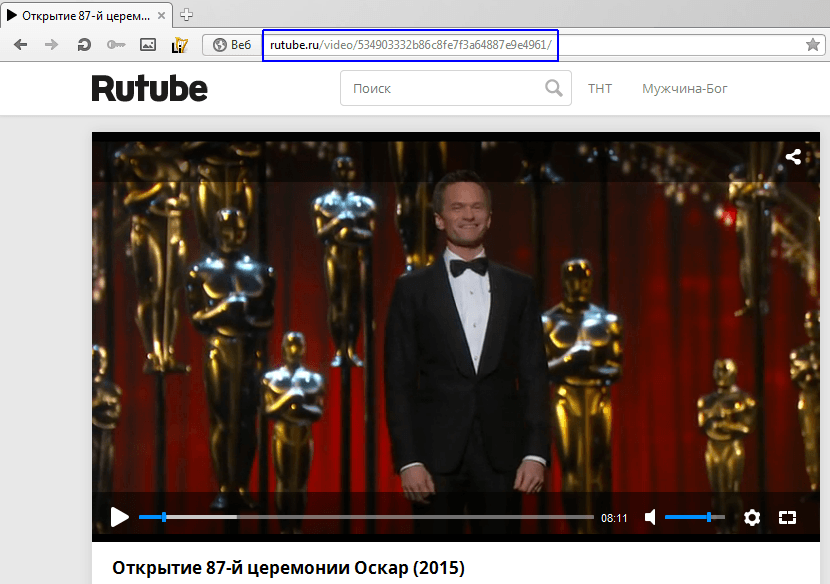
Этап 2. Откройте главную страницу сервиса SaveVideo.me, где в указанную графу необходимо вставить прежде скопированный URL-адрес и нажать кнопку «Скачать».
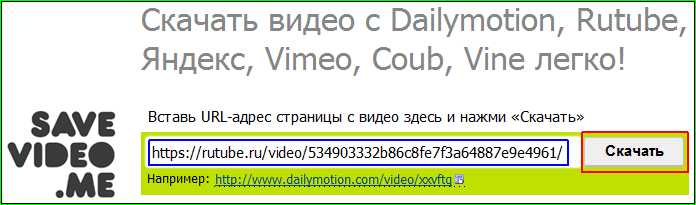
Этап 3. Сервис сгенерирует ссылку на видео поток, которую необходимо скопировать. Собственно, чуть ниже сервис отобразит подробный план дальнейший действий.
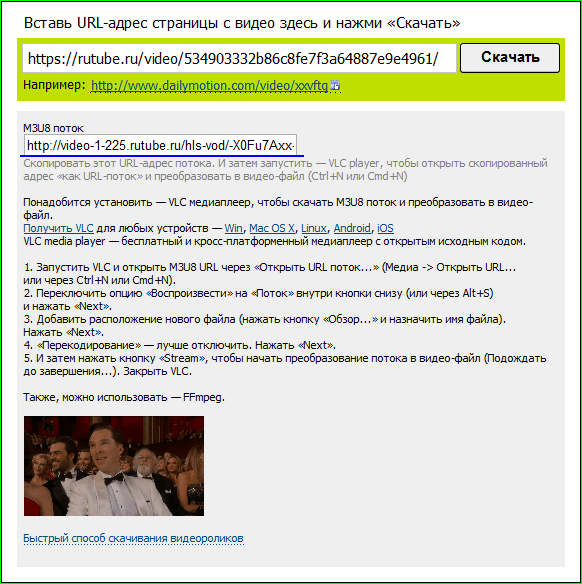
Этап 4. И тут нам понадобится ранее установленный VLC. Запустите плеер. В шапке программы кликните по вкладке «Медиа» и выберите пункт «Открыть URL».
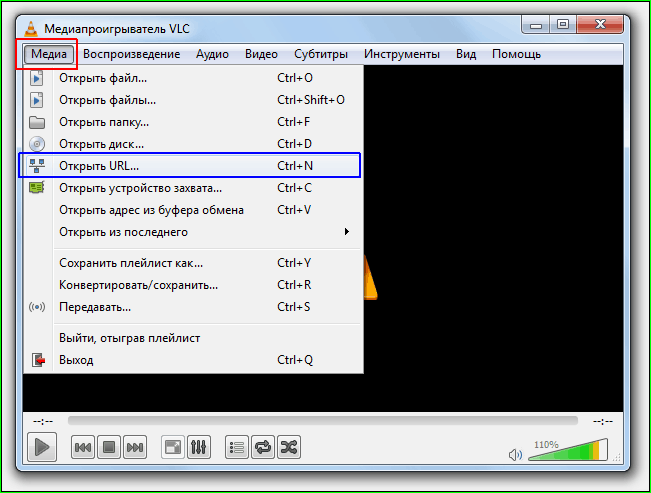
Этап 5. В новом окне во вкладке «Сеть» вставьте в графу «Введите сетевой адрес» скопированную ссылку из SaveVideo.me. Около кнопки «Воспроизвести» нажмите иконку треугольника и выберите «Поток».
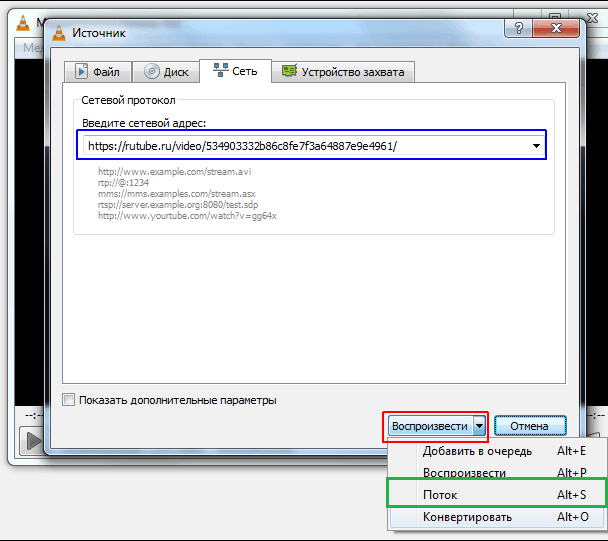
Этап 6. Откроется окно настройки потока. Поставьте галочку около пункта «Сохранить входной поток», а в графе «Конечный файл» введите название видеозаписи, не забыв приписать .mp4. На всякий случай нажмите кнопку «Обзор», чтобы посмотреть, куда VLC сохранит скачанную видеозапись или задать собственную папку. Нажмите кнопку «Начать».
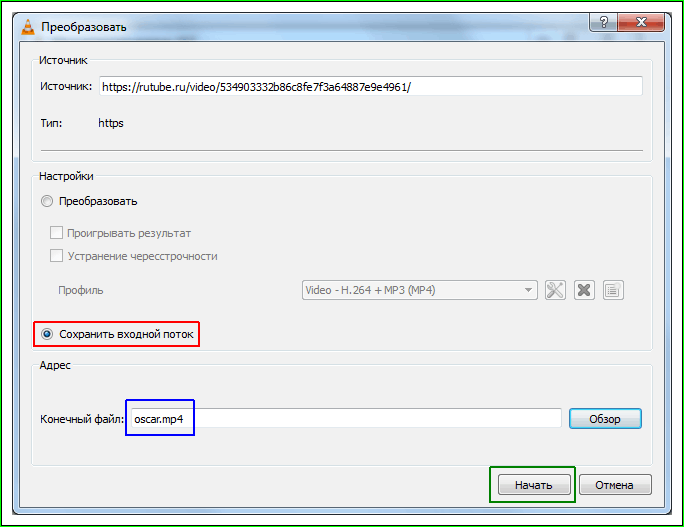
Начнется скачивание видеозаписи, об активной загрузке которой будет говорить иконка паузы в меню VLC. Как только иконка паузы сменится на иконку воспроизведения, это будет означать, что загрузка окончена.
На этом все, видеозапись сохранена на компьютер и готово к просмотру.
Скачать VLC бесплатно
Загрузить программу с официального сайта
RuTube – видеохостинг от российских разработчиков, который получил широкую популярность на территории нашей страны. С каждым годом аудитория сервиса растет, а значит, все большему числу пользователей может понадобиться скачать видео с сервиса, о чем, собственно, и пойдет речь в этой статье.
RuTube, в первую очередь, интересен тем, что он содержит много интересного и легального контента: последние серии «Реальных пацанов», «Универа», а также свежие выпуски «Дома-2», «Comedy Club» и многое другое.
Кроме этого, на RuTube имеется бесчисленное множество музыкальных клипов, юмористических роликов, обучающих видео, влогов и т.д. Если вам понадобится скачать видеозапись с RuTube, то сделать это несколько сложнее, чем на том же YouTube.
Как скачать видео с RuTube?
1. Прежде всего, вам понадобится скачать и установить медиаплеер VLC. Скачать бесплатно его можно по ссылке в конце статьи.
2. Теперь откройте в вашем браузере RuTube с видеозаписью, которая будет скачена, и на нее ссылку в буфер обмена.
3. Перейдите на страницу сервиса SaveVideo.me. На главной странице вставьте в соответствующую графу ссылку на видео и нажмите «Скачать».
4. Сервис создаст ссылку на M3U8 поток, которую необходимо скопировать. Кроме этого, чуть ниже вы сможете изучить дальнейшие действия, которые необходимо проделать, чтобы скачать видео.
5. Откройте плеер VLC и сразу перейдите к меню «Медиа» – «Открыть URL».
6. В окне «Источник» перейдите во вкладку «Сеть» и в графе «Введите сетевой адрес» вставьте ранее скопированную ссылку на поток. Теперь разверните дополнительное меню рядом с кнопкой «Воспроизвести» и выберите пункт «Поток».
7. В новом окне поставьте галочку около пункта «Сохранить входной поток», а в графе «Конечный файл» введите название сохраняемого видео, приписав в конце .mp4. Нажмите кнопку «Обзор», чтобы задать папку, куда будет сохранена видеозапись. Чтобы приступить к загрузке, нажмите кнопку «Начать».
8. Начнется загрузка видеозаписи. Здесь не будет строки выполнения процесса, чтобы узнать, сколько времени осталось до окончания загрузки. Однако, в плеере будет отображаться не кнопка воспроизведения, а кнопка паузы – это и будет говорить об активной загрузке.
Как только кнопка паузы сменится кнопкой воспроизведения, сохраненное видео вы найдете в указанной папке.
Скачать VLC бесплатно
Загрузить программу с официального сайта

